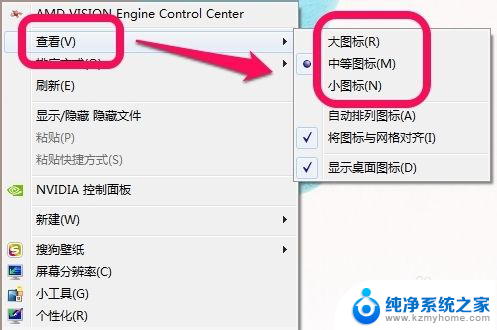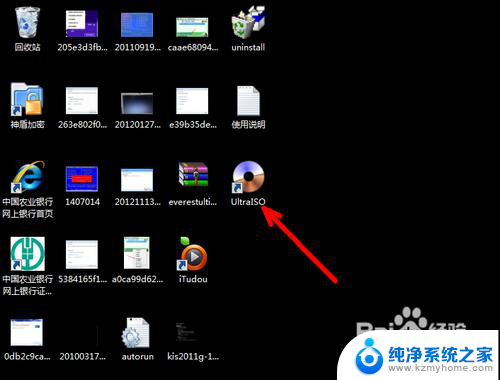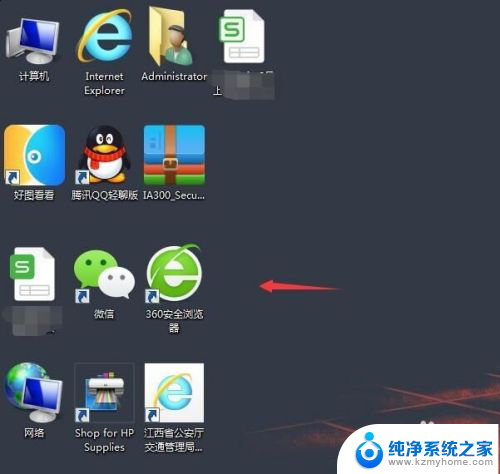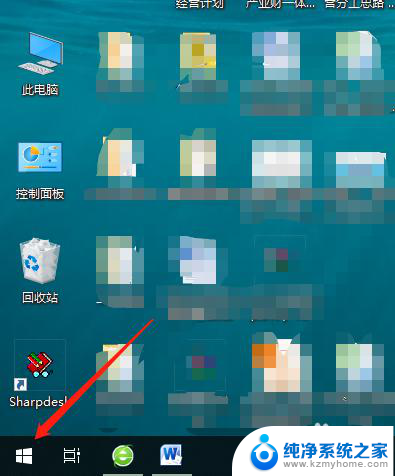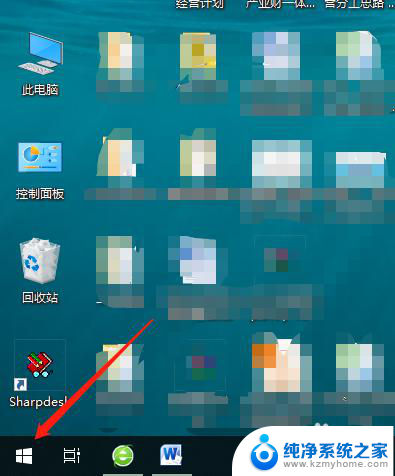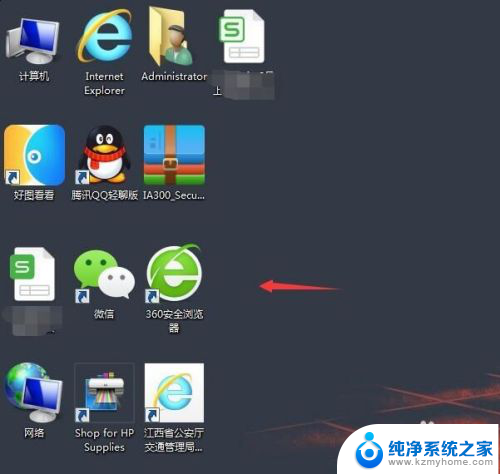笔记本电脑怎么更改图标大小 如何修改联想笔记本桌面图标大小
笔记本电脑怎么更改图标大小,在现代社会中笔记本电脑成为人们生活和工作中不可或缺的重要工具,对于一些用户来说,笔记本电脑的默认图标大小可能并不适合自己的使用习惯或者视力需求。在这种情况下,如何更改笔记本电脑的图标大小成为一项重要的操作。尤其是对于联想笔记本电脑来说,修改桌面图标大小可能是一项常见需求。如何轻松地修改联想笔记本电脑的桌面图标大小呢?在本文中我们将为您详细介绍几种方法,帮助您轻松实现这一需求。
方法如下:
1.先打开电脑,点击左下角的开始。
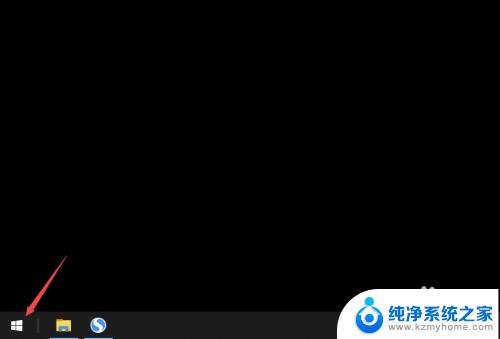
2.然后点击设置。
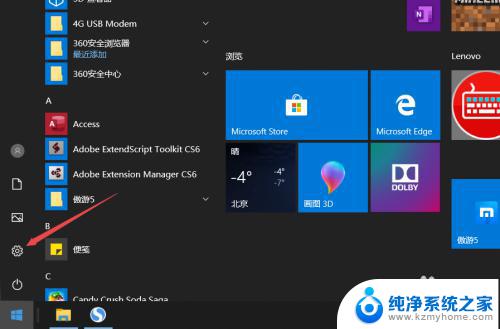
3.之后点击系统。
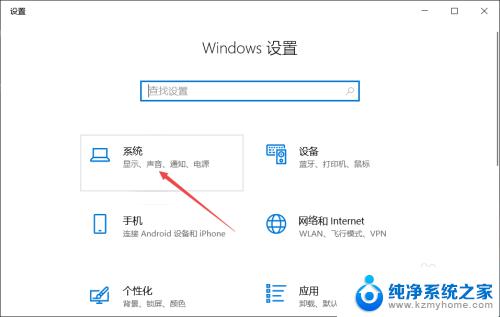
4.然后点击更改文本、应用等项目的大小边上的下拉剪头。
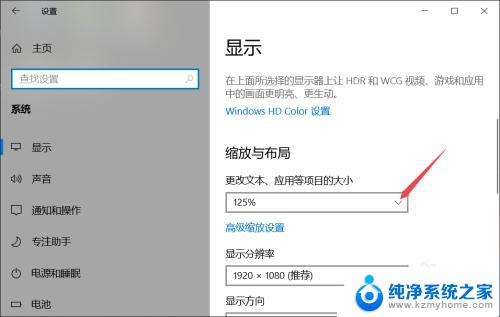
5.之后点击选择一个选项即可,这样便可更改桌面图标大小。
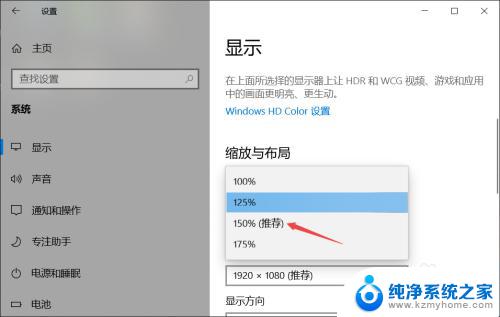
6.最后点击右上角的关闭按钮即可。
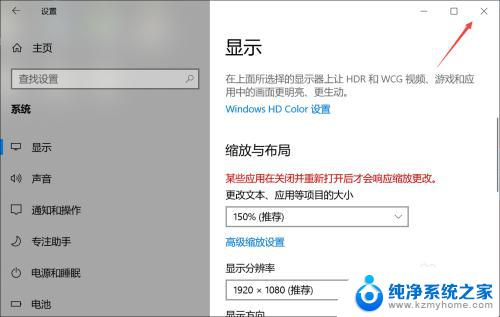
7.总结:
1、点击左下角的开始。
2、点击设置。
3、点击系统。
4、点击更改文本、应用等项目的大小边上的下拉剪头。
5、点击选择一个选项即可,这样便可更改桌面图标大小。
6、点击右上角的关闭按钮即可。
这就是有关如何更改笔记本电脑图标大小的全部内容,如果您遇到这种情况,可以按照本指南提供的方法进行解决,希望这些方法能够对您有所帮助。